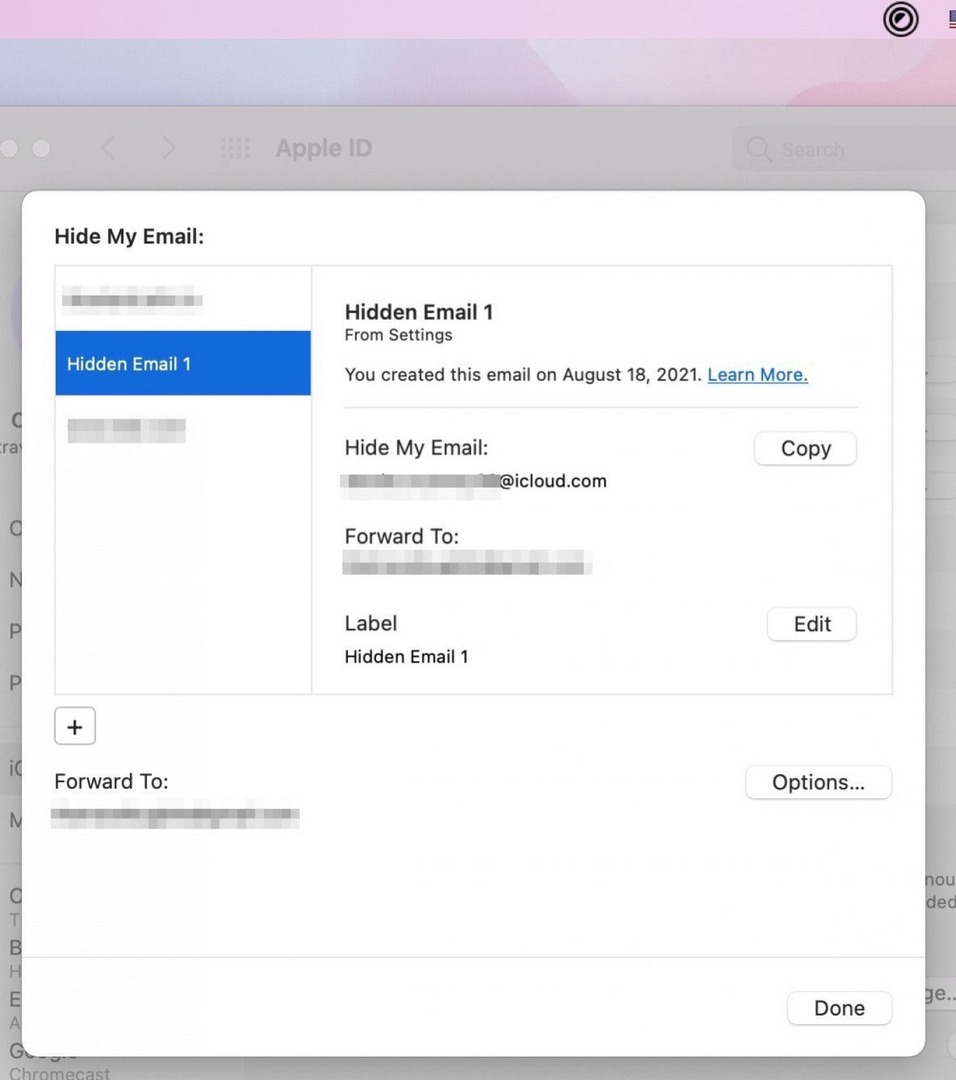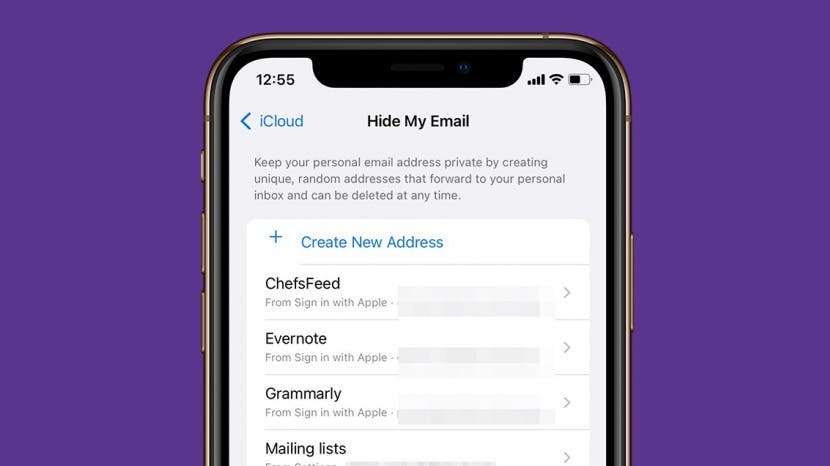
„Apple“ leido jums sukurti unikalius, netikrus el. pašto adresus, kad kurį laiką paslėptumėte jūsų asmeninį el. pašto adresą, jei tik galėsite naudokite Prisijunkite naudodami „Apple“.. Dabar ši paslauga plečiama į bet kurią internetinę formą, kuriai reikalingas el. pašto adresas. Naudodami „iOS 15“, „iPadOS 15“ ir „macOS Monterey“, jei turite „iCloud Plus“, dabar galite prisiregistruoti gauti bet kurią paskyrą arba pašto adresų sąrašą su netikru el. pašto adresu ir visą tuo adresu išsiųstą informaciją persiųskite savo asmeniniam adresui pašto dėžutę. Išnagrinėsime, kodėl galbūt norėsite naudotis šia paslauga ir kaip tai padaryti.
Peršokti į:
- Kodėl verta naudoti Slėpti mano el. paštą?
- Kaip naudoti Slėpti mano el. paštą iOS 15 ir iPadOS 15
- Kaip naudoti „Slėpti mano el. paštą“ sistemoje „MacOS Monterey“.
Kodėl verta naudoti Slėpti mano el. paštą?
Kaip ir daugelis kitų naujausių „Apple“ funkcijų, įskaitant „iCloud+ Private Relay“, programų stebėjimo skaidrumą ir programos privatumo ataskaitą, „Hide My Email“ sukurta siekiant padėti apsaugoti jūsų privatumą. Kai sukuriate fiktyvų el. pašto adresą naudodami Slėpti mano el. paštą, galite naudoti tą adresą, norėdami prisiregistruoti naudotis paslaugomis arba susisiekite tiesiogiai su įmone ar asmeniu, jiems niekada neturėdami prieigos prie jūsų asmeninės el. pašto paskyros arba tapatybę. Jūs netgi galite atsakyti į el. laiškus, persiųstus į jūsų asmeninę paskyrą neatskleisdami savo el. pašto adreso,
pagal Apple. Papildoma premija yra tai, kad „Apple“ leidžia lengvai nustoti gauti el. laiškus iš bet kurios organizacijos ar asmens – galite tiesiog išjungti persiuntimą išjungdami.Norėdami sužinoti daugiau apie savo Apple įrenginių privatumo funkcijas, peržiūrėkite mūsų Dienos patarimas naujienlaiškis.
Kaip naudoti Slėpti mano el. paštą iOS 15 ir iPadOS 15
Prieš suaktyvindami Slėpti mano el. paštą, turėsite prisiregistruokite prie „iCloud Plus“.. Nesijaudinkite, tai paprasta, ir mes tai apžvelgsime atlikdami toliau nurodytus veiksmus.
Suaktyvinkite Slėpti mano el. paštą
- Atviras Nustatymai.
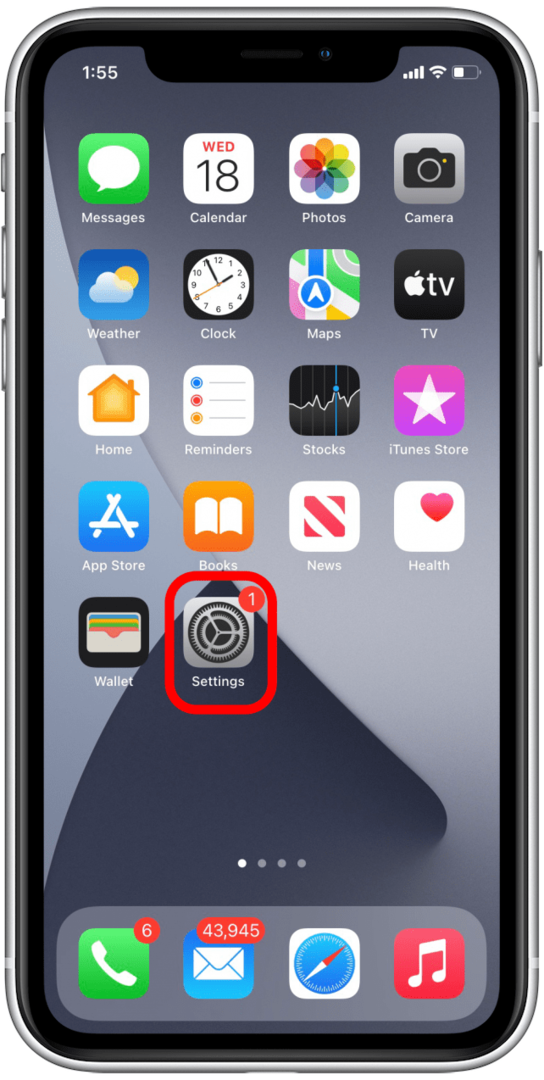
- Bakstelėkite savo profilį.
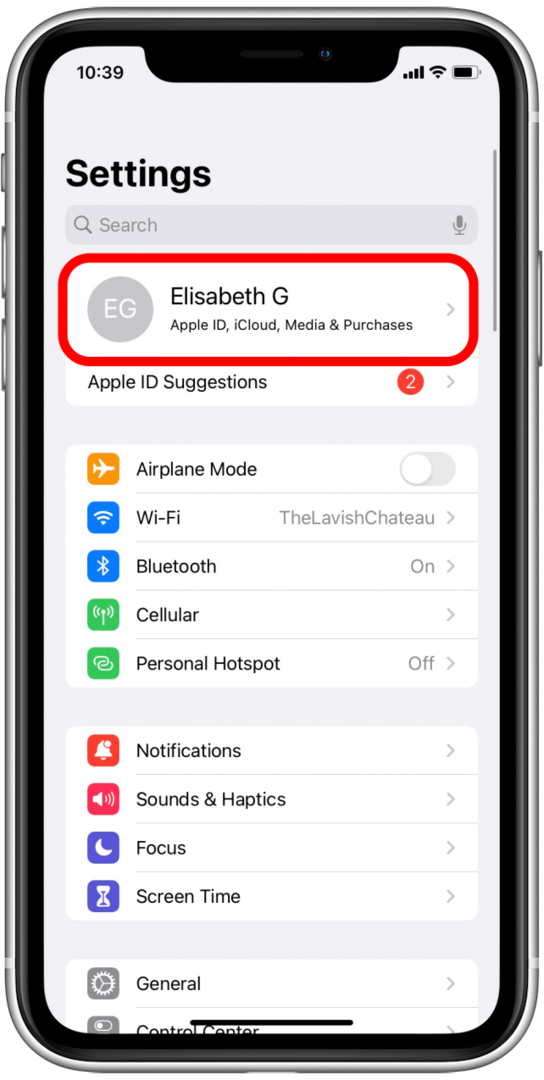
- Bakstelėkite iCloud.
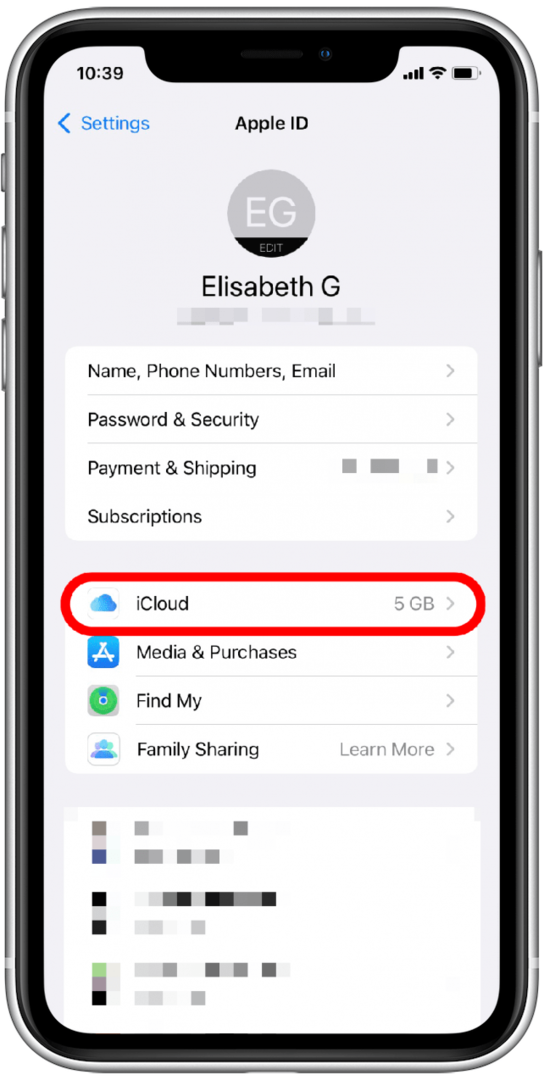
- Bakstelėkite Slėpti mano el. paštą.
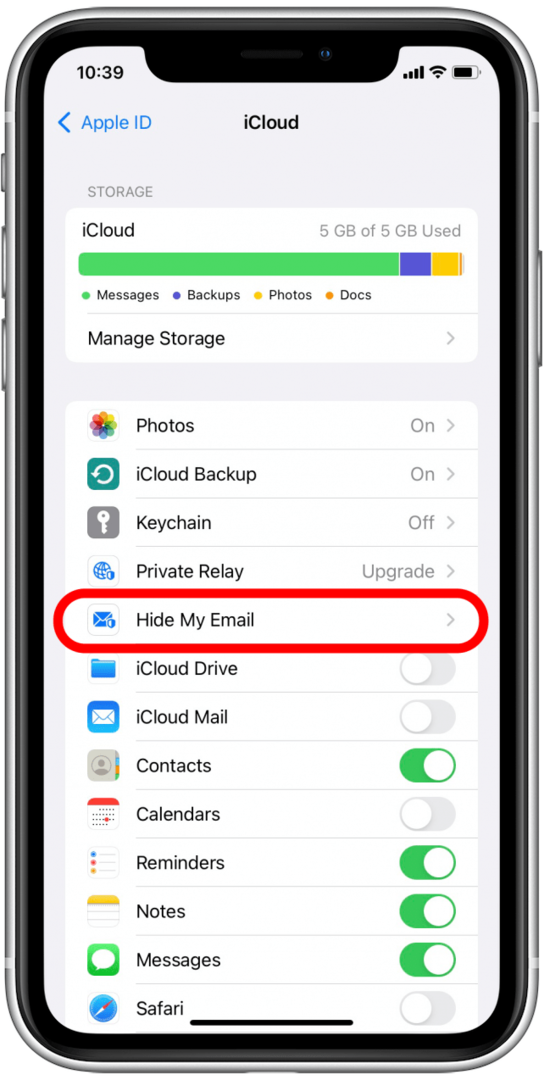
- Jei dar nesate užsiprenumeravę „iCloud+“, bakstelėkite Prenumeruokite „iCloud+“.. Priešingu atveju galite pereikite prie 10 veiksmo.
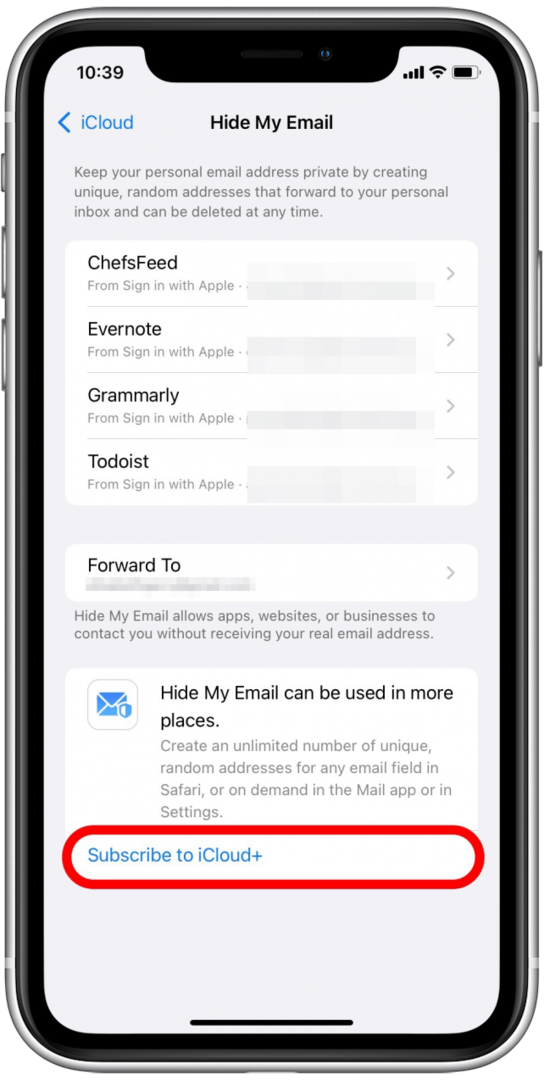
- Bakstelėkite Prenumeruokite „iCloud+“. vėl. Numatytasis planas, prie kurio prisiregistruosite, suteiks 50 gigabaitų „iCloud“ saugyklos, taip pat prieigą prie „Hide My Email“, „Private Relay“, „HomeKit Secure Video“ ir „Family Sharing“. Taip pat galite pasirinkti Žiūrėti kitus planus, kad pasirinktumėte atnaujintą planą.
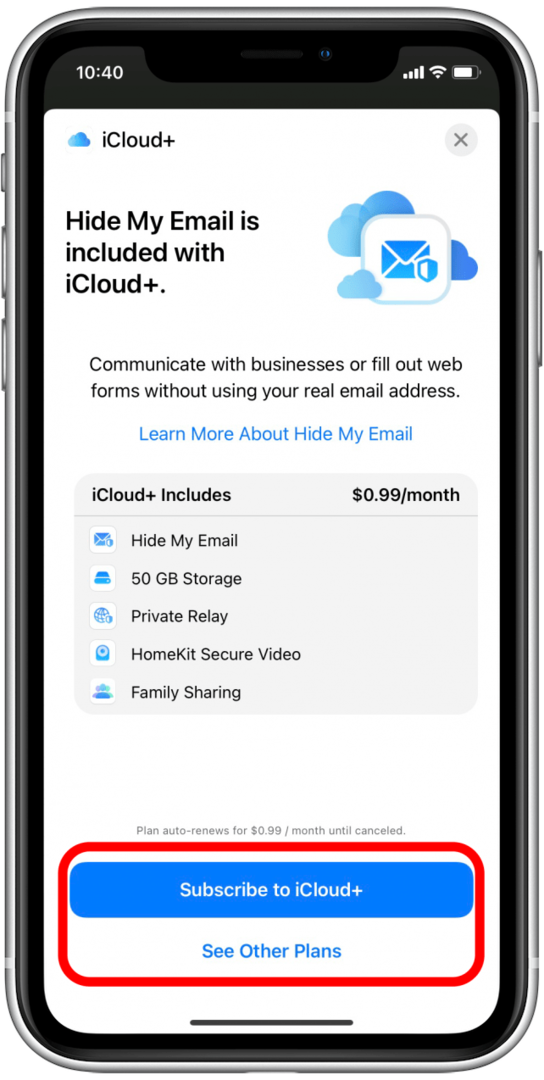
- Bakstelėkite Prenumeruoti.
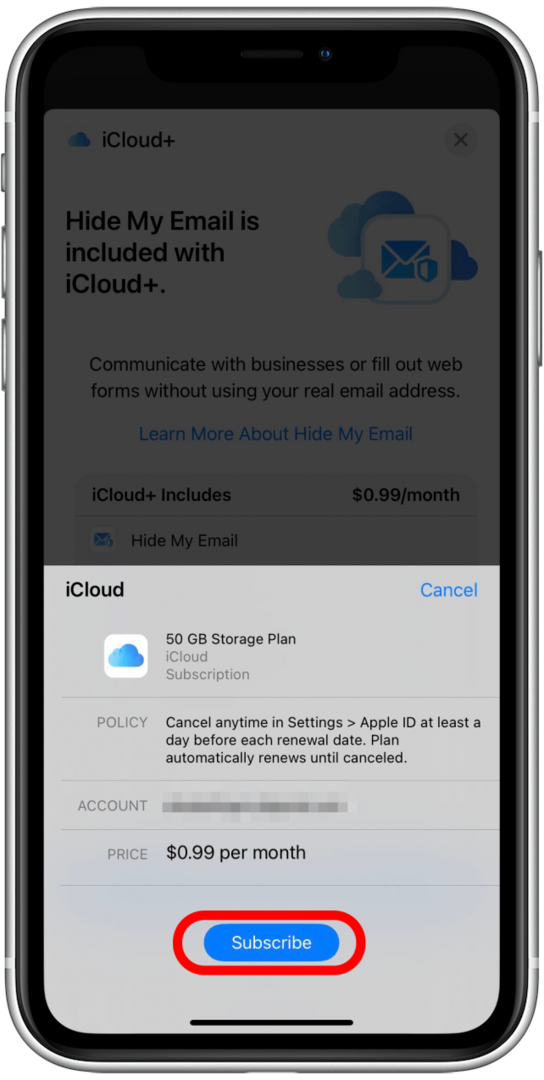
- Įveskite slaptažodį ir bakstelėkite Prisijungti.
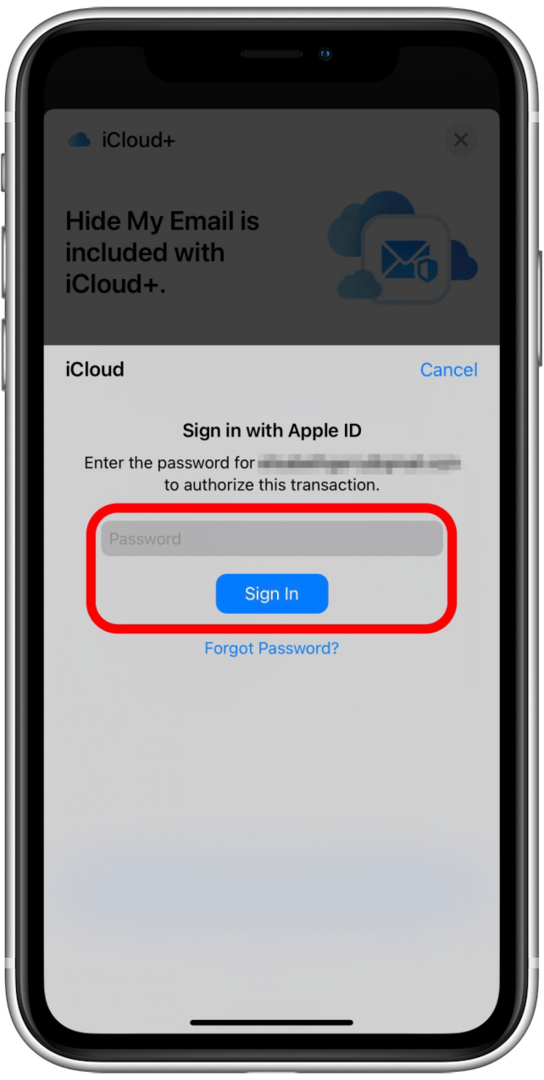
- Bakstelėkite padaryta.
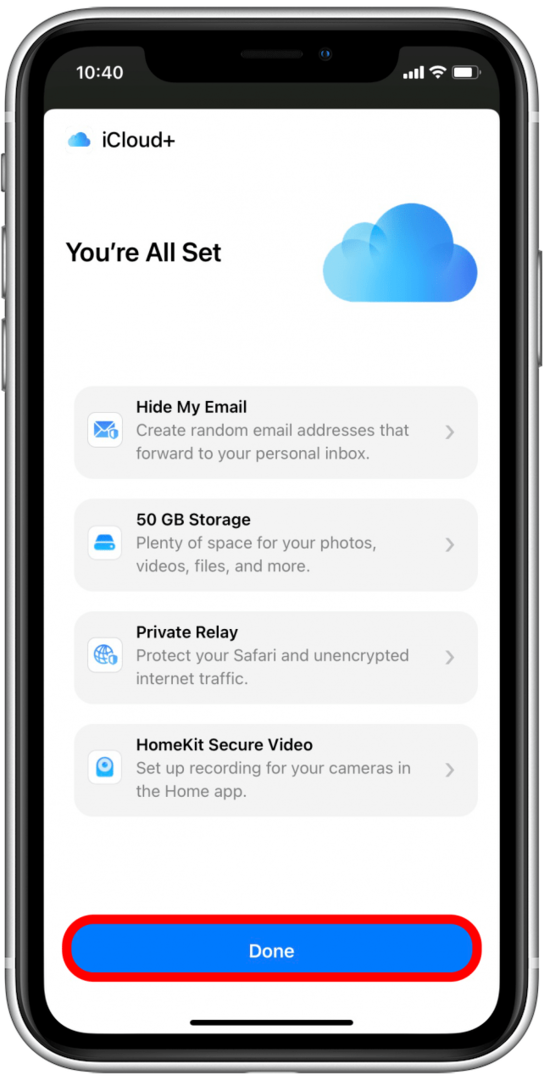
- Bakstelėkite Sukurti naują adresą.
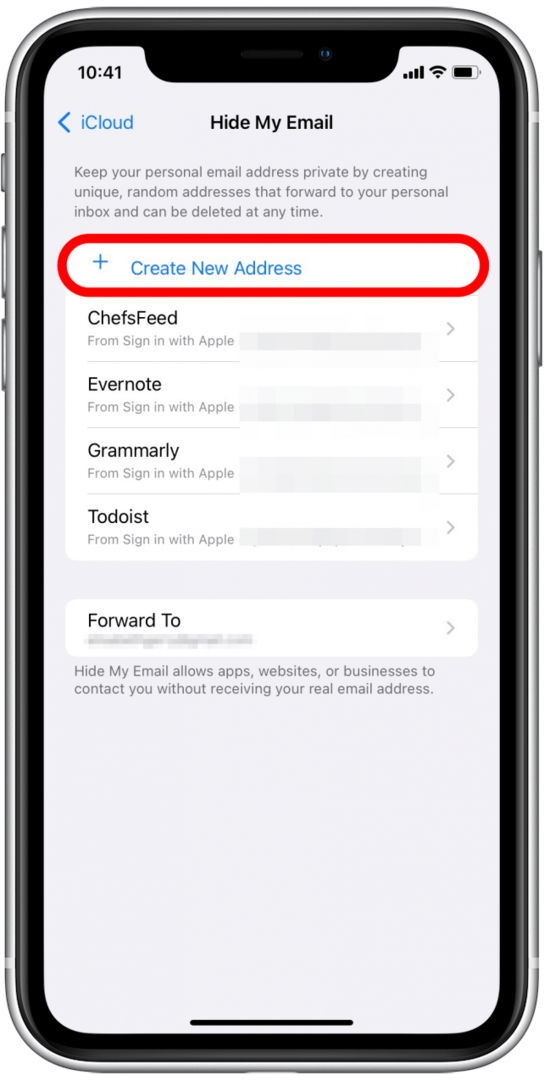
- Slėpti mano el. paštą sugeneruos naują atsitiktinį adresą, kuris persiųs į jūsų asmeninius gautuosius. Bakstelėkite Tęsti.
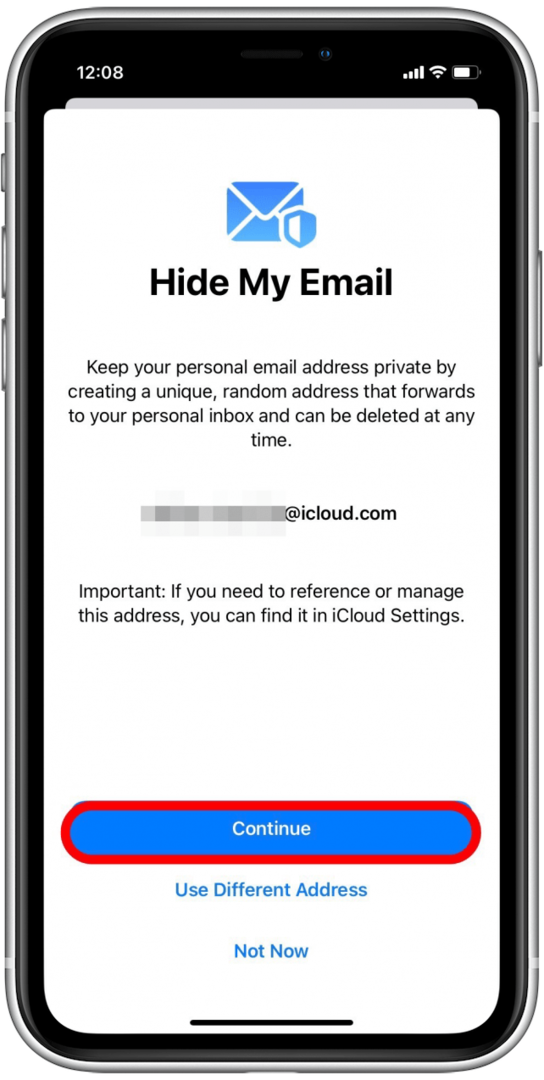
- Dabar galite pažymėti savo adresą ir pridėti pastabų. Tai gali padėti prisiminti, kokioms paslaugoms prisiregistravote, arba formas, kurias užpildėte šiuo el. pašto adresu.
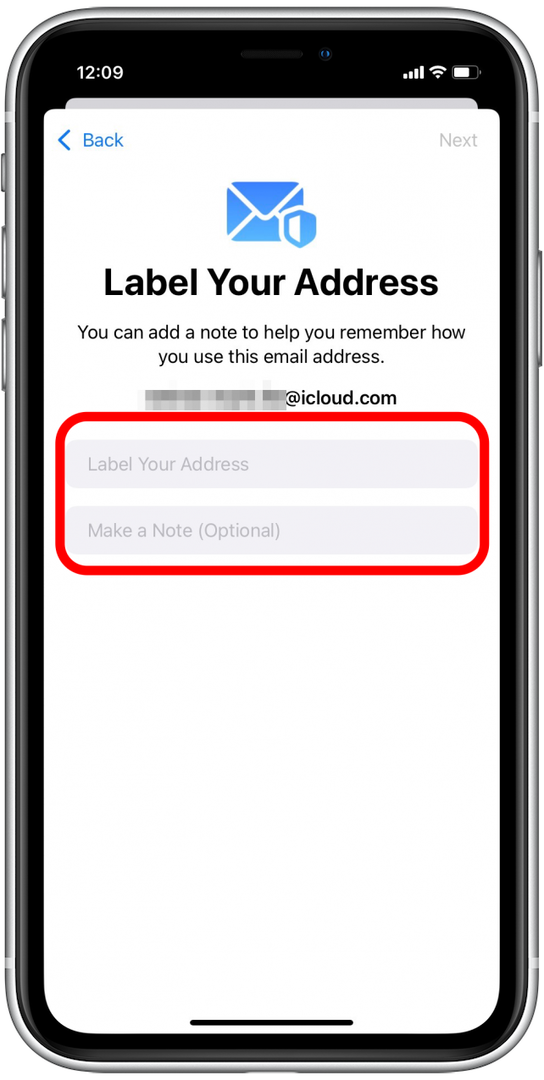
- Bakstelėkite Kitas.
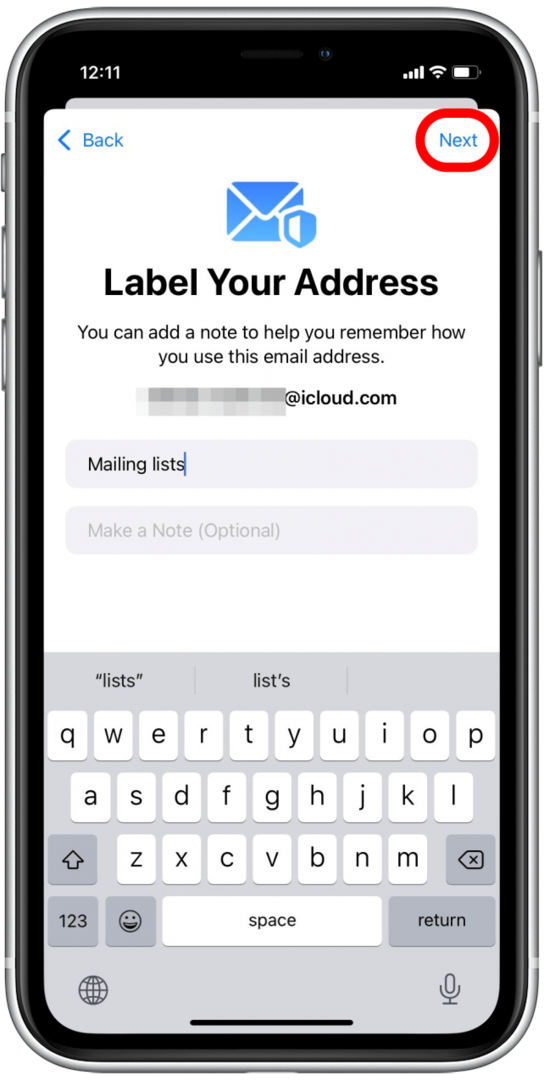
- Bakstelėkite padaryta.
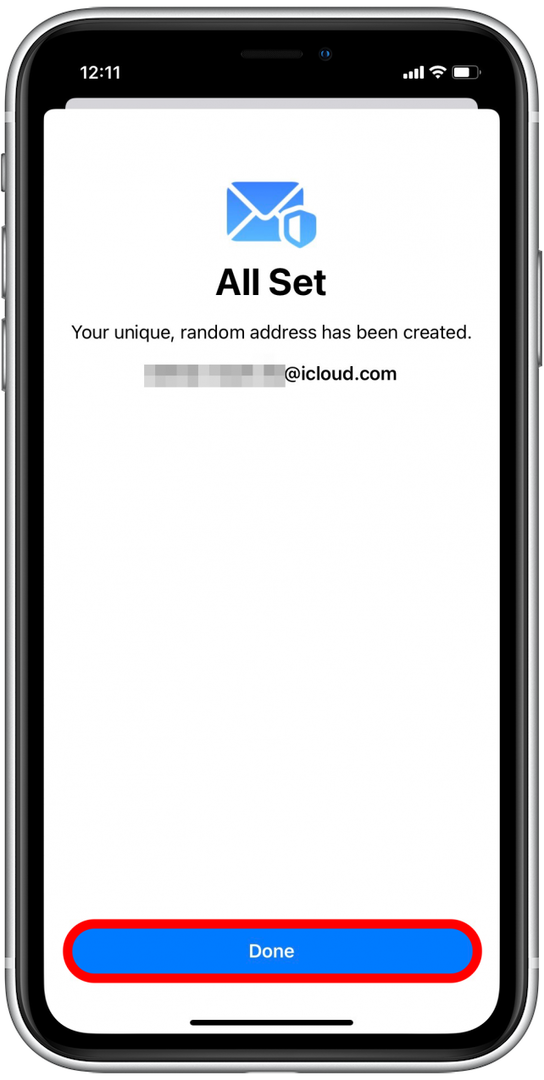
- Dabar ekrane Slėpti mano el. paštą matysite savo naują netikrą el. laišką.

Dabar, kai turite netikrą el. pašto adresą, galite jį naudoti norėdami prisiregistruoti gauti bet ką, kuriam reikalingas el. pašto adresas, ir gauti visus susijusius el. laiškus į asmeninius gautuosius.
Išjunkite ir ištrinkite netikrą el. pašto adresą
- Jei norite redaguoti arba nebegauti šiuo el. pašto adresu siųstų pranešimų, bakstelėkite jį.

- Šiame ekrane galite pakeisti su el. pašto adresu susietą etiketę, pridėti pastabą arba paliesti Išjungti el. pašto adresą.
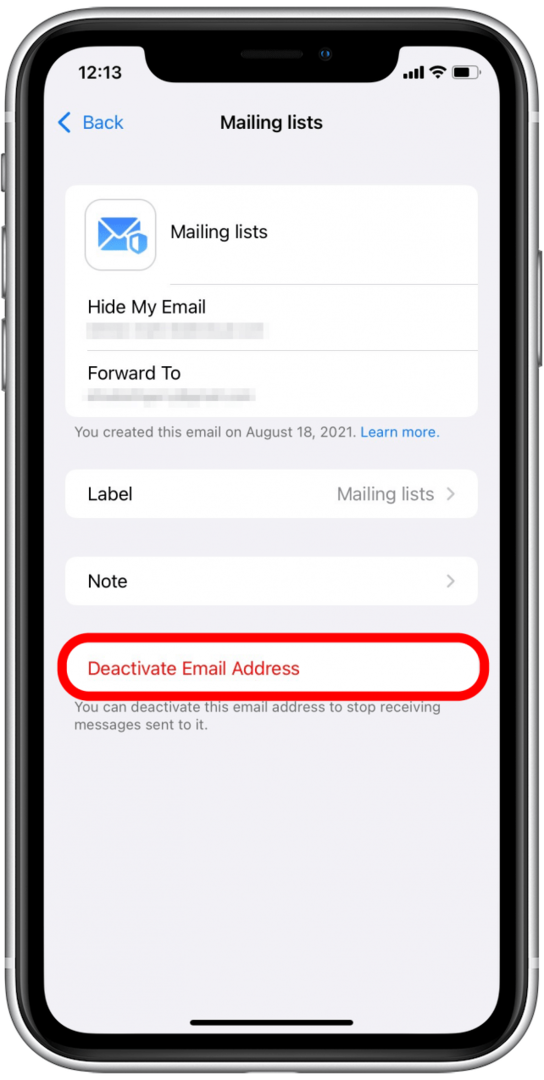
- Bakstelėkite Išjungti.
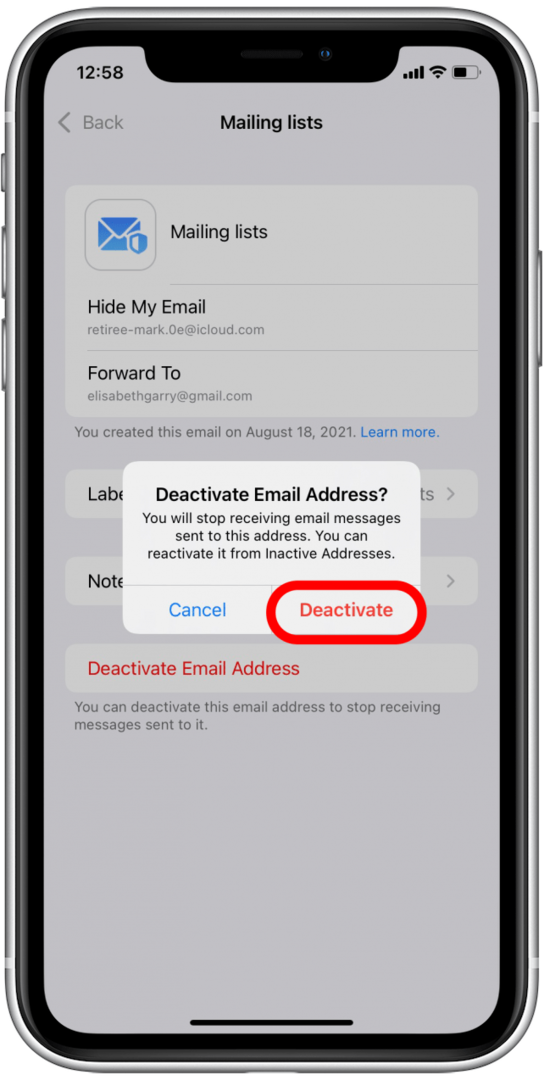
- Jei norite iš naujo suaktyvinti arba visiškai ištrinti šį adresą, dabar galite bakstelėti Neaktyvūs adresai.

- Bakstelėkite adresą, kurį norite ištrinti.
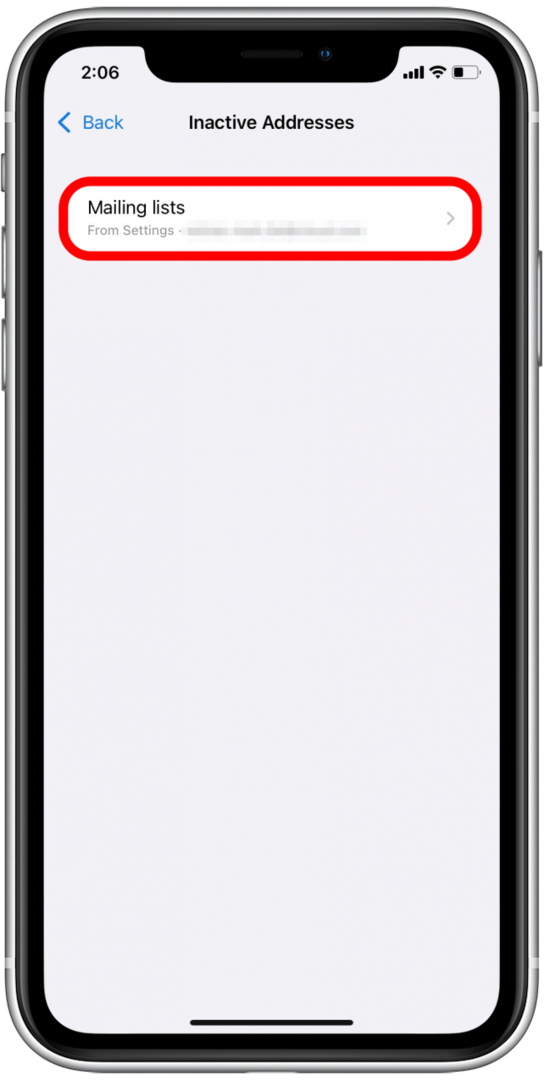
- Bakstelėkite Ištrinti adresą, arba, jei norite vėl naudoti šį adresą, galite paliesti Iš naujo suaktyvinti adresą.
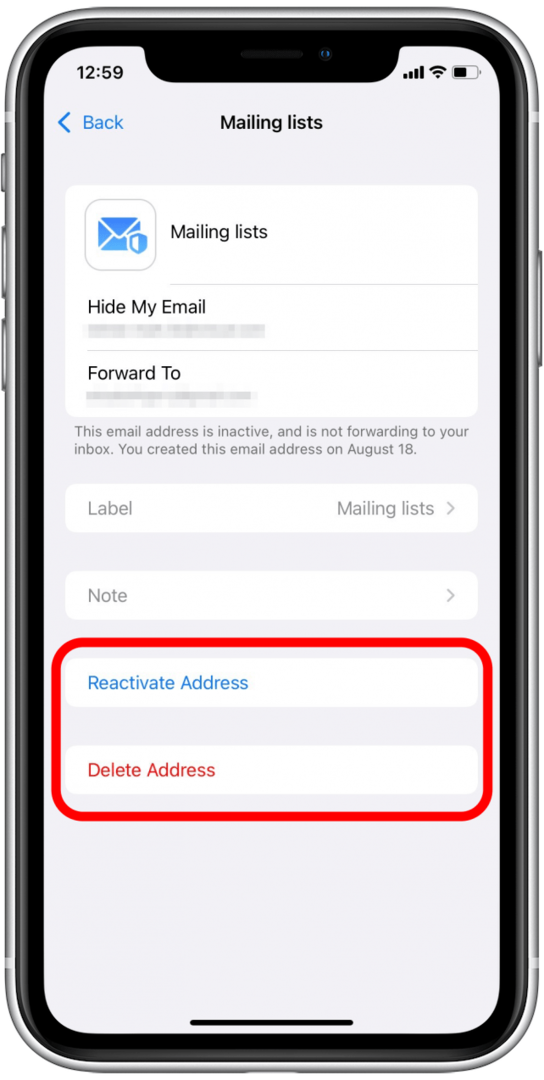
Kaip naudoti „Slėpti mano el. paštą“ sistemoje „MacOS Monterey“.
„Hide My Email“ taip pat gali būti naudojamas su „macOS Monterey“. Štai kaip:
- Atviras Sistemos nuostatos.
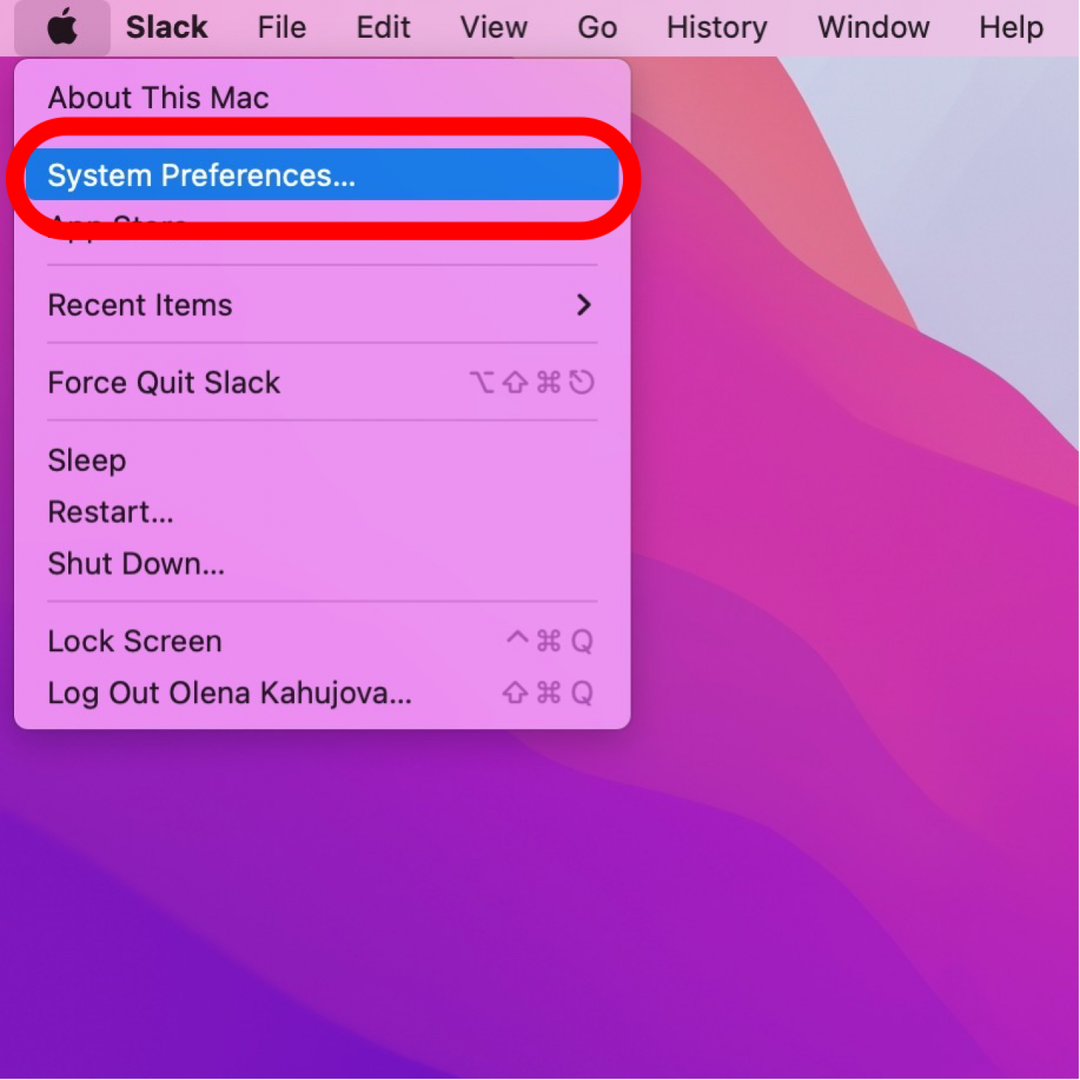
- Pasirinkite Apple ID.
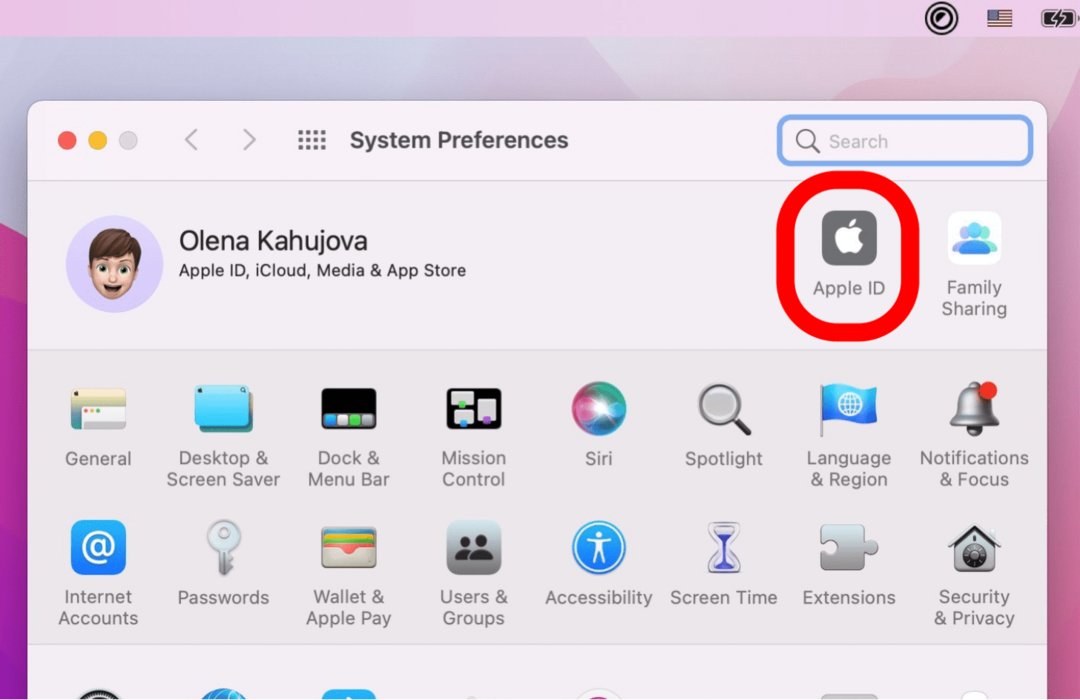
- Spustelėkite iCloud.
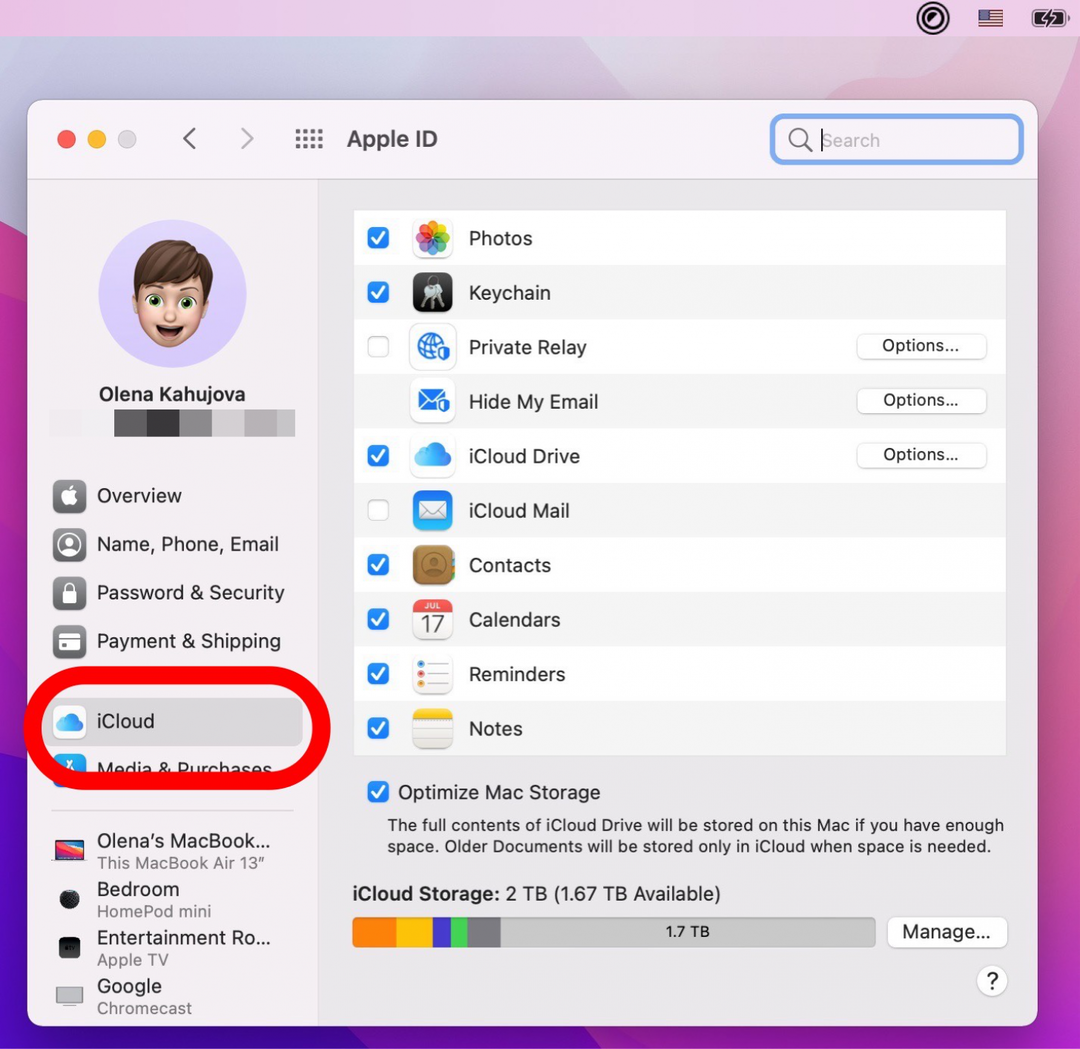
- Spustelėkite Galimybės... šalia Slėpti mano el. paštą.
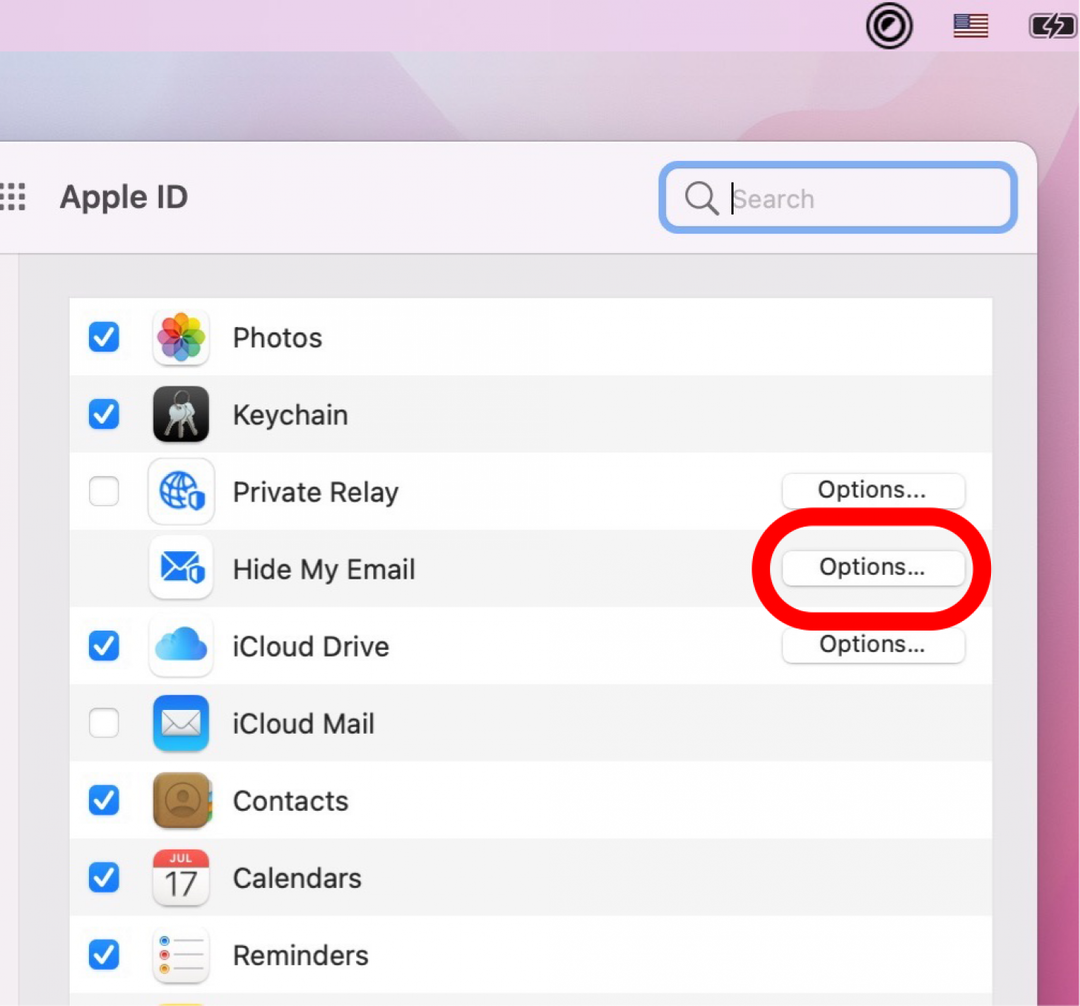
- Spustelėkite Pliuso mygtukas.
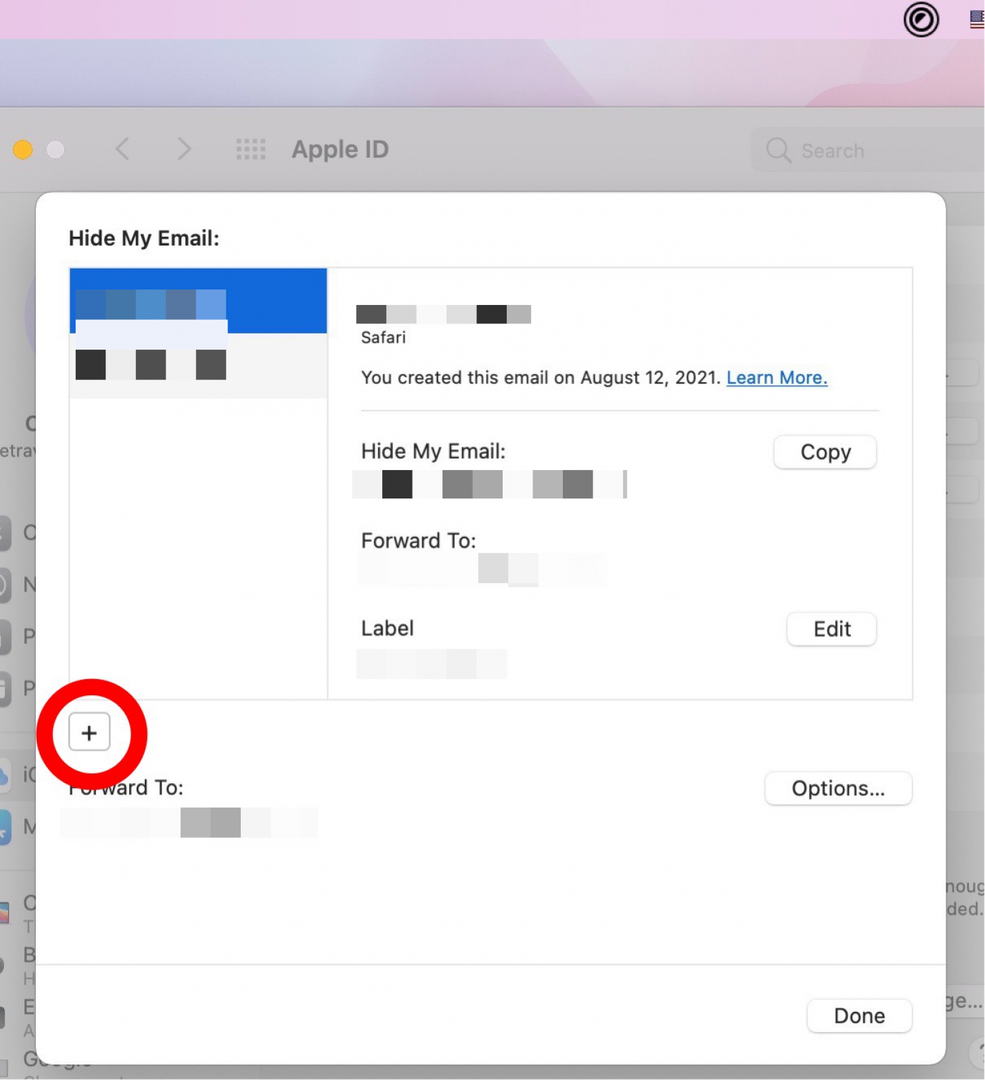
- Spustelėkite Tęsti.
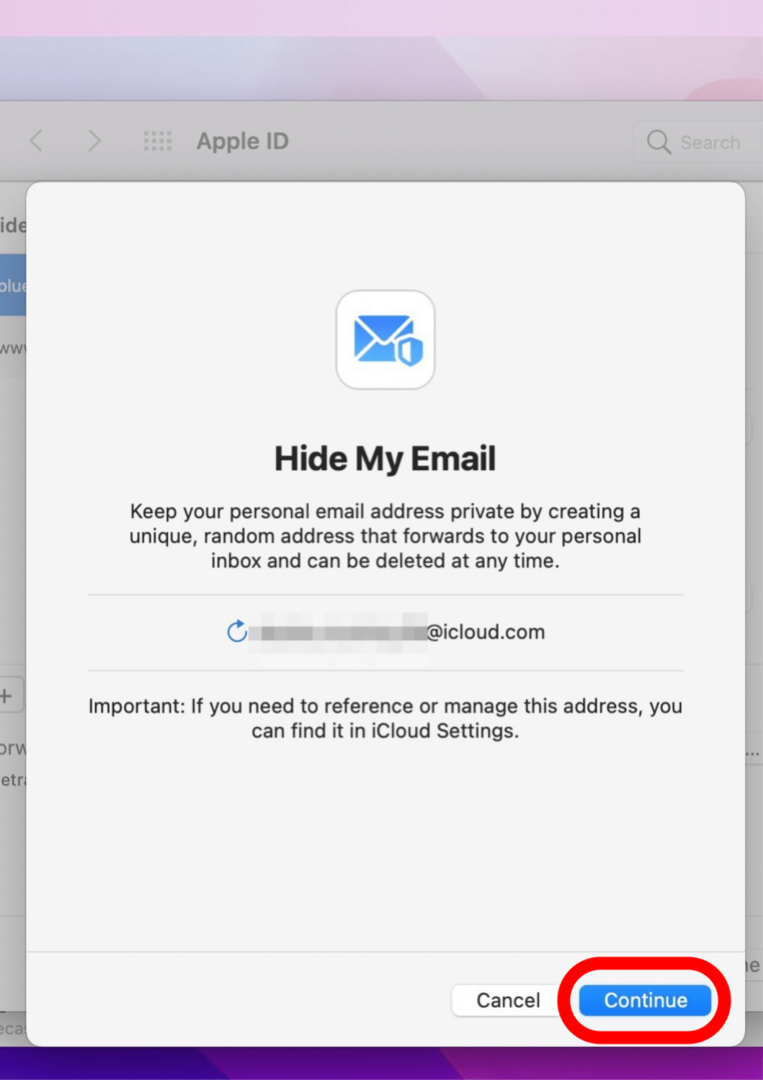
- Pridėkite etiketę ir pastabą ir spustelėkite Tęsti.
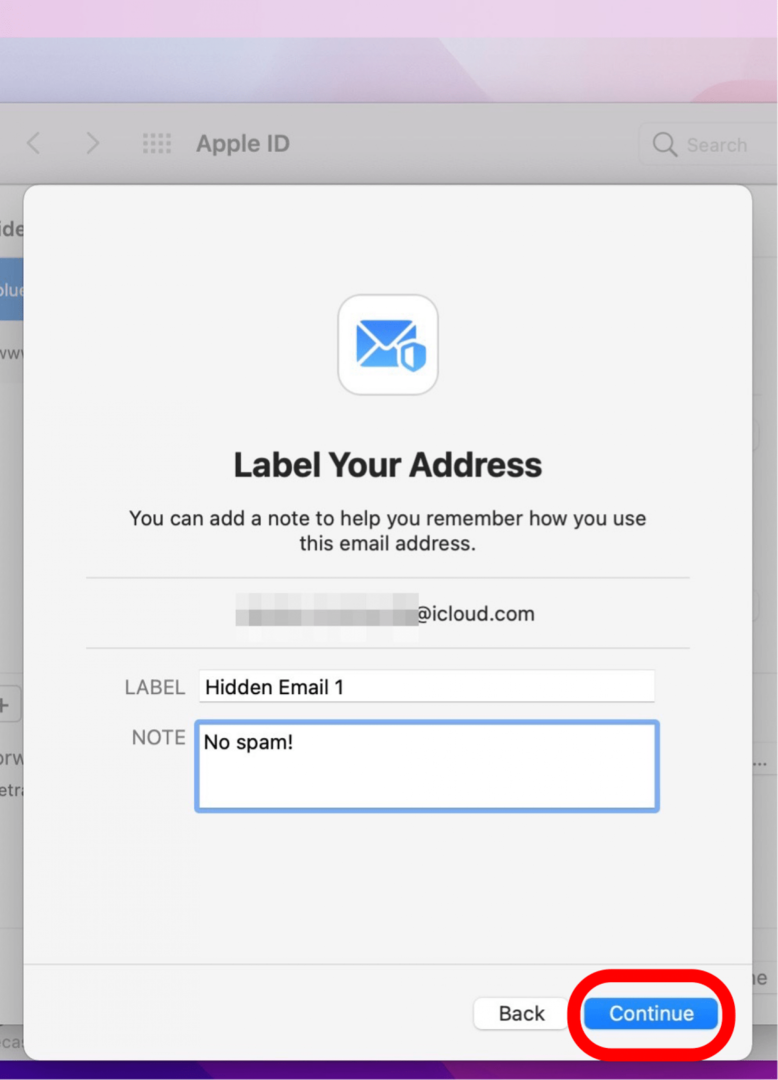
- Spustelėkite padaryta.
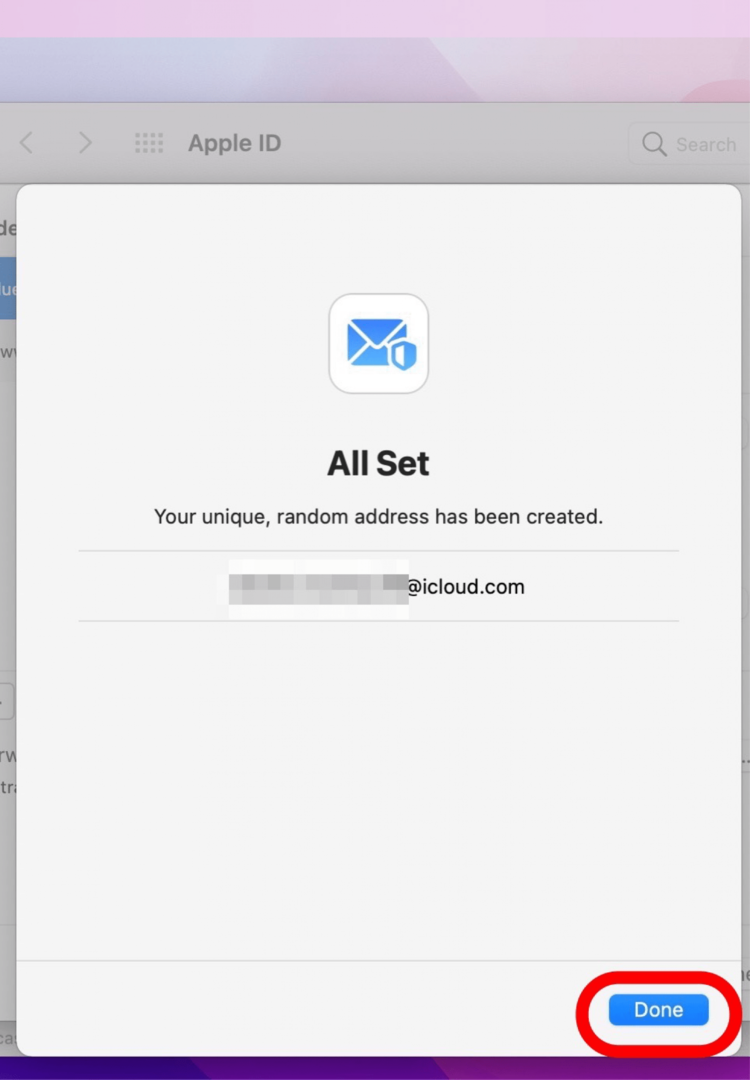
- Dabar galite matyti savo naują el. pašto adresą ekrane Slėpti mano el. paštą. Jei reikia, galite jį nukopijuoti arba redaguoti.